https://gall.dcinside.com/mgallery/board/view/?id=vr&no=93761&exception_mode=recommend&page=1
위에 강좌 21번까지는 진행하고 이 강좌를 읽어주세요
이번에 할 작업은 "애니메이션 오버라이드"입니다
이름만 들어서는 무슨 작업인지 모르실 거 같으므로 대략적으로 설명하자면
아바타에 들어가는 표정, 손모양을 제작하는 단계입니다
--------------------------------------------------------------------
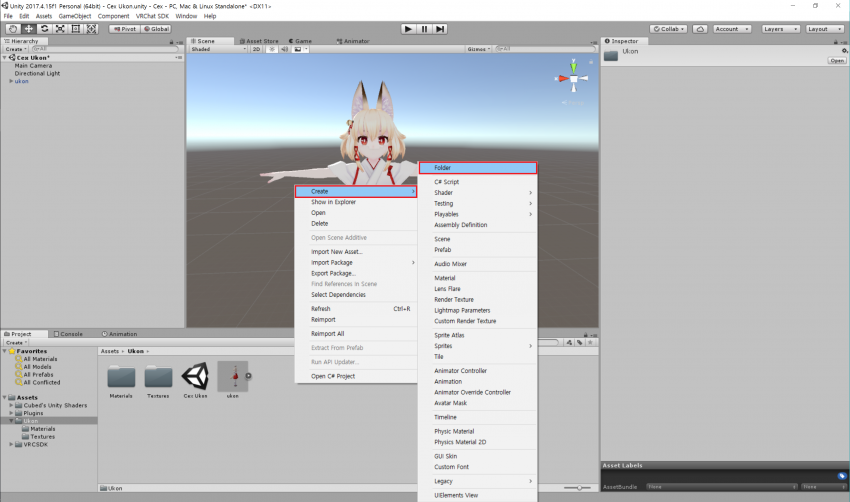
1) 우클릭 - > Create / Folder 를 눌러 새로운 폴더를 하나 만들어주세요
폴더 이름은 Animations 라고 하겠습니다
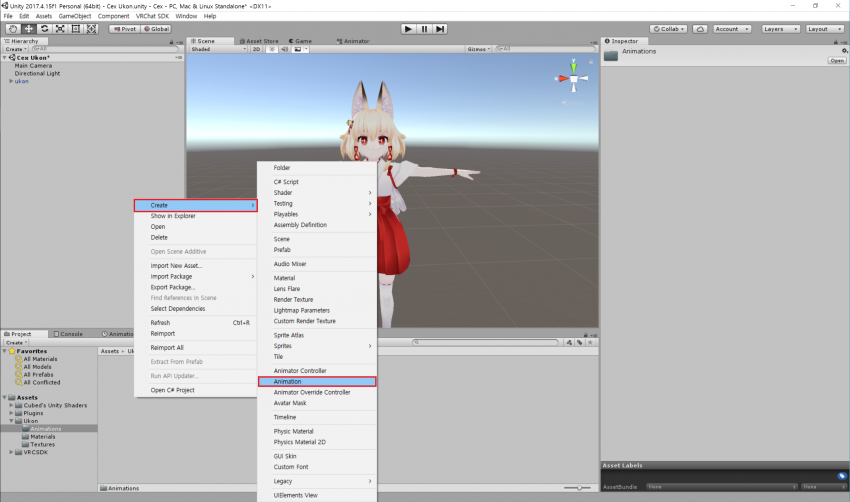
2) Animations 폴더 안에 들어가서 우클릭 - > Create / Animation 을 눌러서 애니메이션 파일을 생성해주세요
저는 이번 강좌에서 손을 쫙 펼치고 웃는 모습을 만들거기때문에, 애니메이션 파일 이름은 Hand Open으로 하겠습니다

3) 생성한 애니메이션 파일을 자신의 아바타에 넣어주세요

넣으면 이런 파일이 생성되는데 이건 크게 신경 안쓰셔도 됩니다

4-1) Assets / VRCSDK / Examples / Sample Assets / Animation 으로 이동해주세요
4-2) idle에 보이는 화살표를 눌러주세요
4-3) Idle-Sample 를 Ctrl + D 를 눌러 하나를 더 만들어주세요
유니티에서 Ctrl + D 단축키는 복사하는 걸로 많이 사용되니 기억해두시는 편이 좋습니다

5) 새로 생성한 애니메이션 파일을 아바타에 넣어주세요

6) 아바타를 선택하고 Ctrl + D를 눌러주세요

7) 원본 캐릭터 파일을 선택해주시고, Inspector 창에서 체크를 해제해서 비활성화 시켜놔주세요

8) 아바타(1)을 선택해주시고 애니메이션을 눌러주세요

9-1) 이 강좌기준으로 Hand Open이라고 써져있는 박스를 눌러주세요
9-2) Idle-Sample 을 선택해주세요

10) 여러가지가 나올텐데, 우리가 사용하려는것은 손이니까 Hand라고 적혀있는 것들의 0.00프레임에 위치되있는 것을 선택해서 Ctrl + C로 복사합니다
Left, Right Hand Indec ~ Thumb 등 복사합시다

11) Hand Open 으로 돌아와 Ctrl + V 로 붙여넣어주세요

12) 수치를 조정해서 원하는 손모양이 되게 만들어주세요
이거는 뭐 어떻게 도와드릴 수 없는 부분이라 알아서 수치를 조정해주셔야합니다
손모양이 끝나셨다면, 다음으로는 표정을 넣을 차례입니다
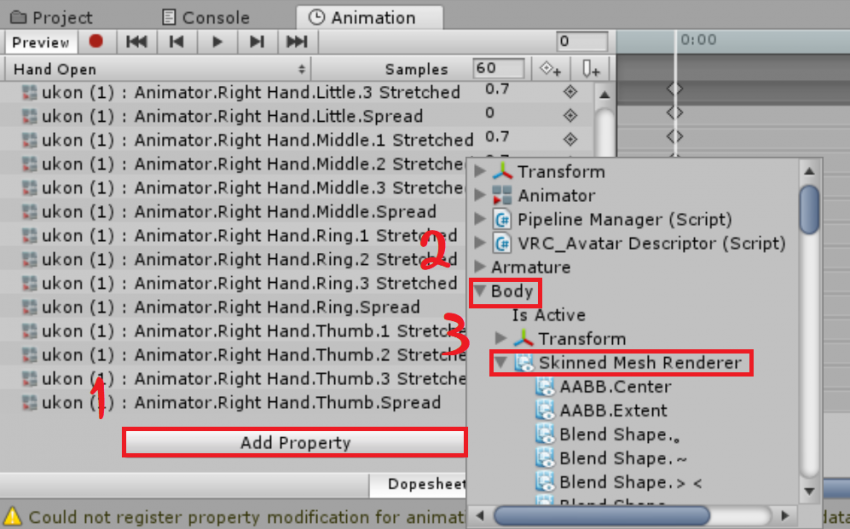
13-1) Add Property 클릭
13-2) Body (정확하게는 얼굴이 포함된 메쉬)
13-3) Skinned Mesh Renderer 에 들어가세요
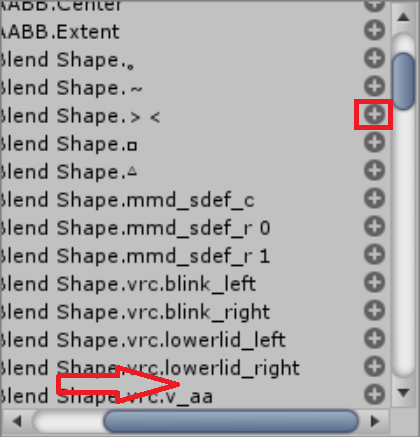
14) 밑에 있는 거를 잡고 오른쪽으로 옮기면 +가 보이게 되는데 자기가 원하는 표정(쉐이프키)를 +를 눌러 추가해주세요

15) 쉐이프키의 수치를 100으로 맞춰주세요
표정설정까지 끝내셨다면, 밑에꺼를 진행해주세요
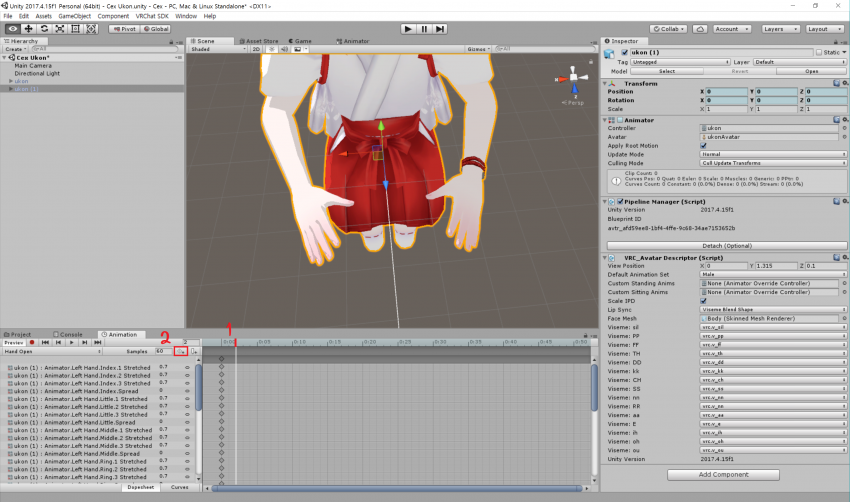
13-1) 흰색선을 0.02 프레임으로 옮겨주세요
13-2) + 가 그려진 버튼을 눌러주세요
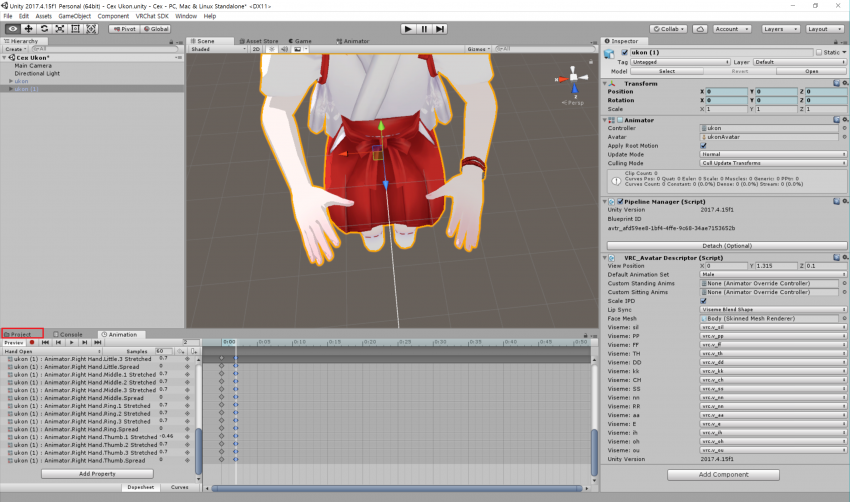
14) 다시 Project 로 돌아가줍시다
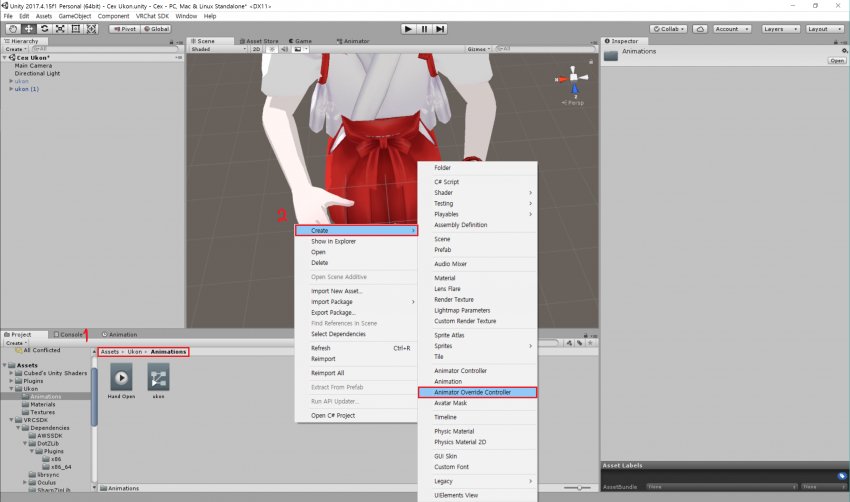
15-1) 아바타 / Animations 폴더로 이동해주세요
15-2) Create / Animator Override Controller 를 눌러서 만들어주세요
저는 이름을 Ukon Animator Override Controller 이라고 저장하겠습니다
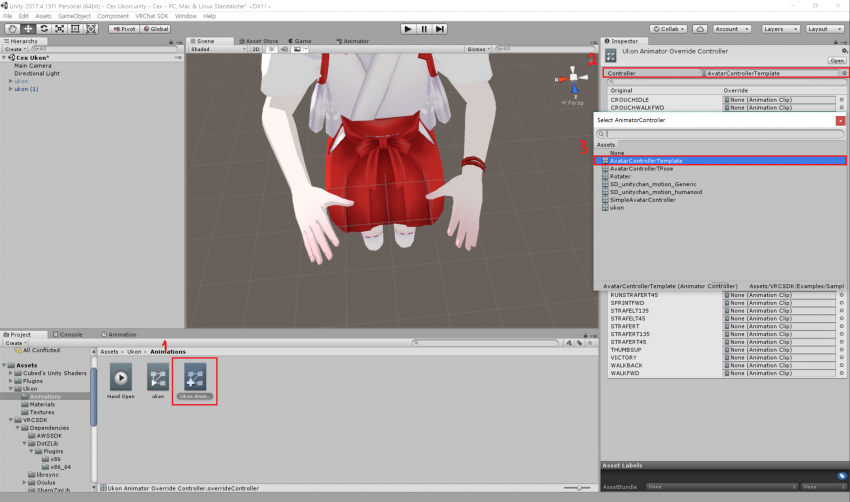
16-1) Animator Override Controller 을 선택해주세요
16-2) Controller 의 오른쪽 플러스 버튼을 눌러주세요
16-3) Avatar Controller Template 을 선택해주세요
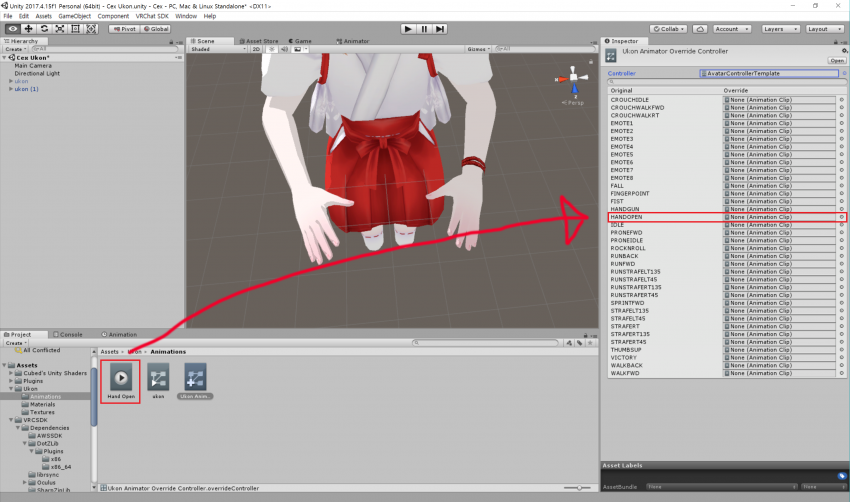
17) Hand Open 애니메이션을 Hand Open에다가 넣어주세요
(다른 곳에 넣어도 상관없습니다, 하지만 왠만하면 같은 곳에 넣어주는게 좋겠죠?)
https://gall.dcinside.com/mgallery/board/view/?id=vr&no=94533
오버라이드 단축키 명칭을 정리해놓은 글이니까 만드실때 참고하시면 좋을거같습니다
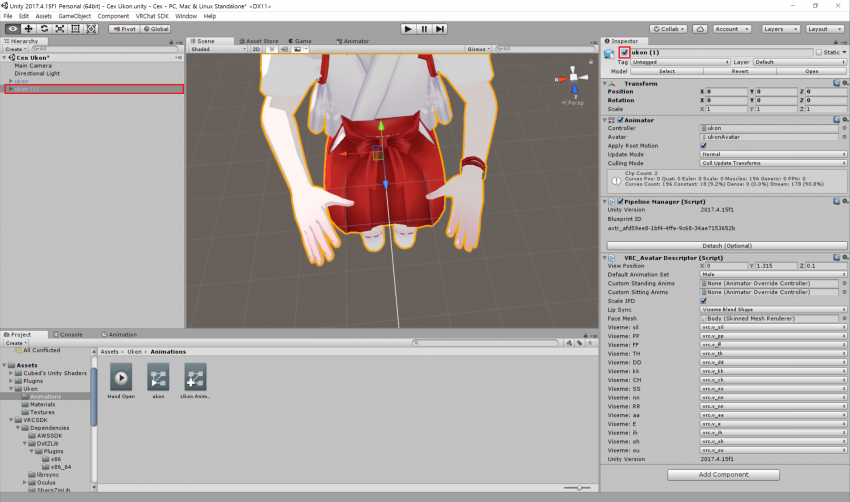
18) 아바타(1) 파일을 비활성화해주세요
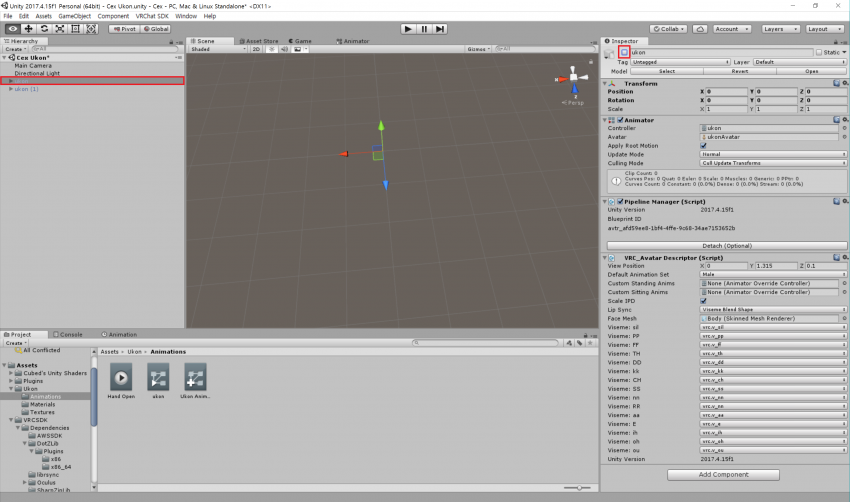
19) 원본 아바타는 활성화시켜주세요
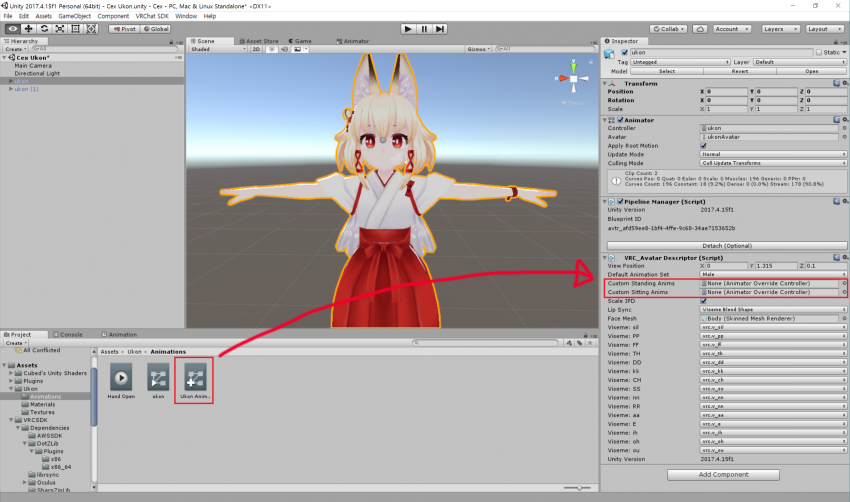
20) Custom Standing Anims 는 서있을때 사용되는 오버라이드, Custom Setting Anims는 앉아있을때 사용되는 오버라이드 입니다
둘다 넣어주세요
그리고 업로드하고 확인해보면 넣은 애니메이션이 적용되있는것을 확인 할 수 있을겁니다
애니메이션키로 사용되는것은 총 7가지인데,
남은 6개를 만들때는 이걸 보면서 만든 애니메이션파일을 Ctrl + D로 복사해서 제작하면 좀 더 시간을 아낄 수 있겠죠?